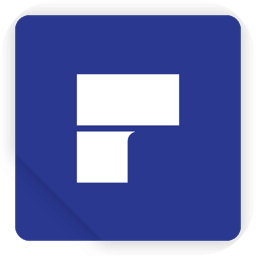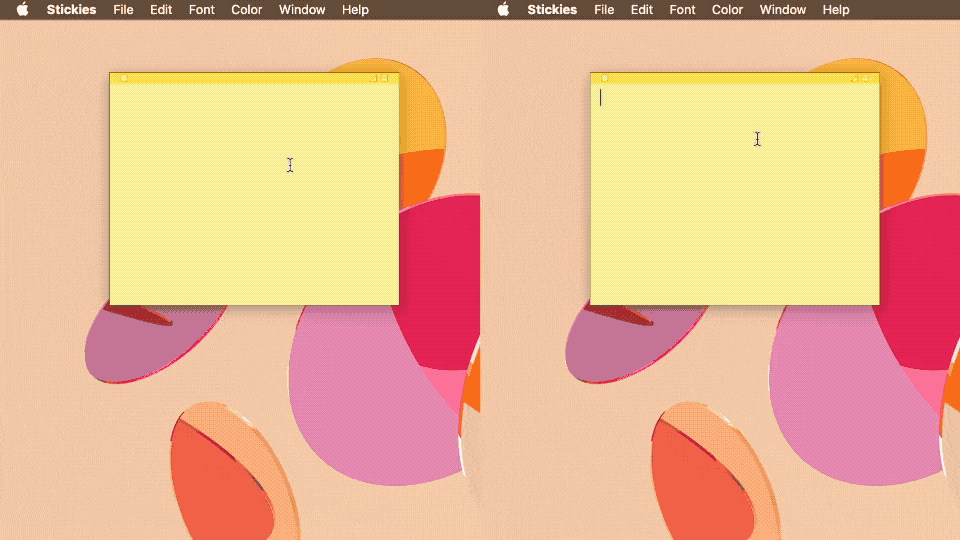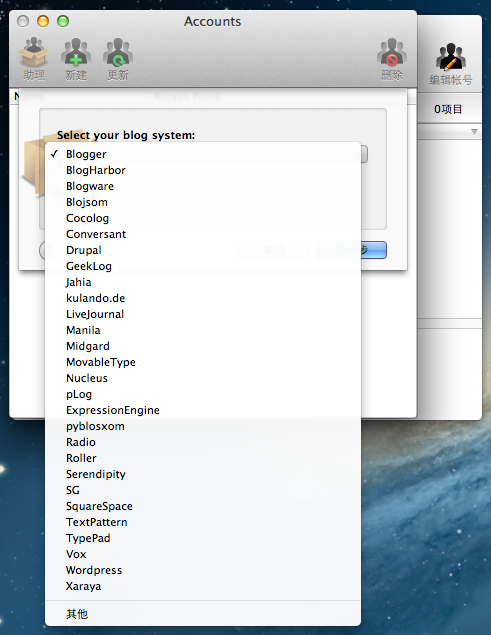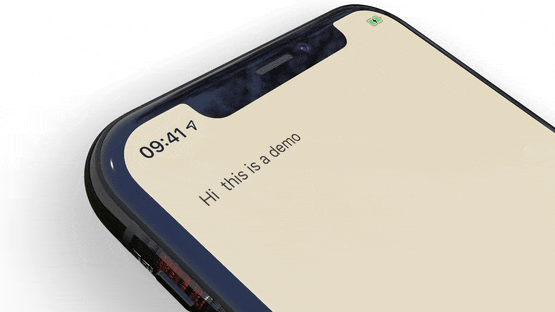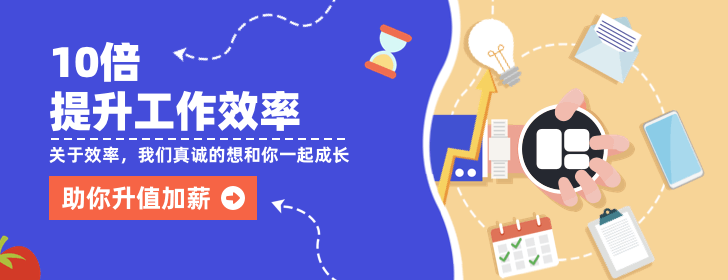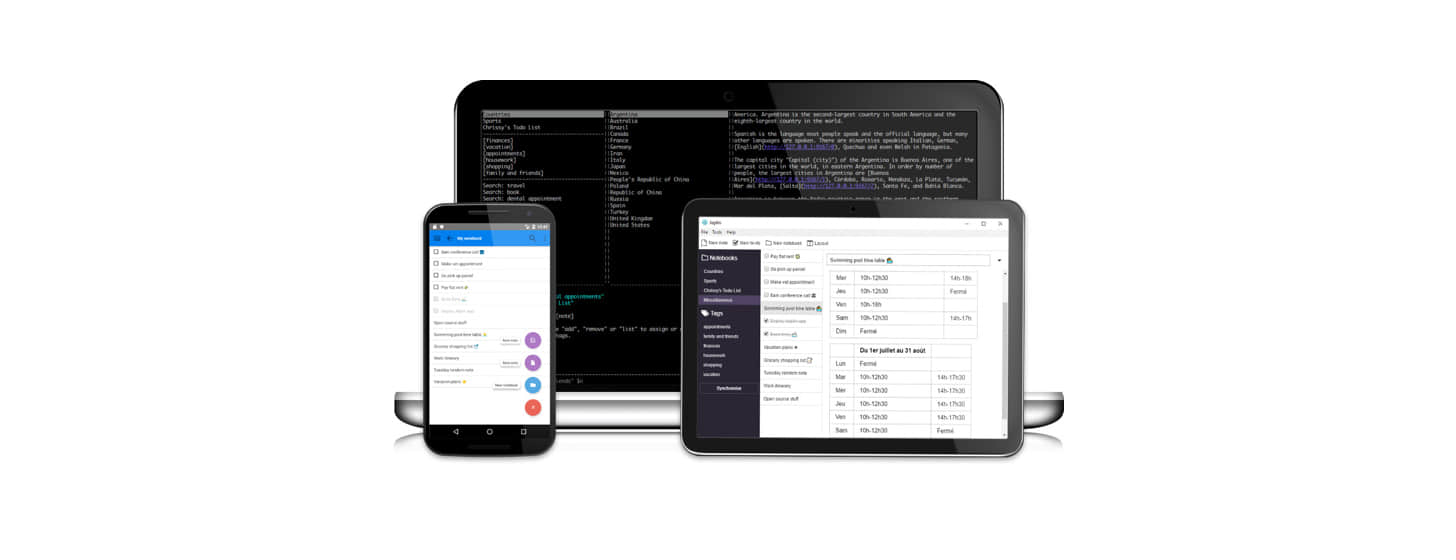万兴PDF专家在国外的名字叫 Wondershare PDFelement,这款集“创建、格式转换、编辑、图文转换(OCR)、表单处理和签名等众多操作”的 PDF 软件应该有着很长的出口转内销经历,他们在海外市场、企业客户拥有很深入的开发经验,如今这款软件以“万兴PDF专家”的名字攻入国内个人用户市场(后面简称“PDF专家”),来看看这款软件有哪些优势吧!
在整个软件的版本编制中,PDF专家算是 PDFelement 的第七代,目前版本号 7.5.x,与 6.x 相比,Open 界面已经抛弃了快速操作入口的集合设计,取而代之的是 recent files 的列表。
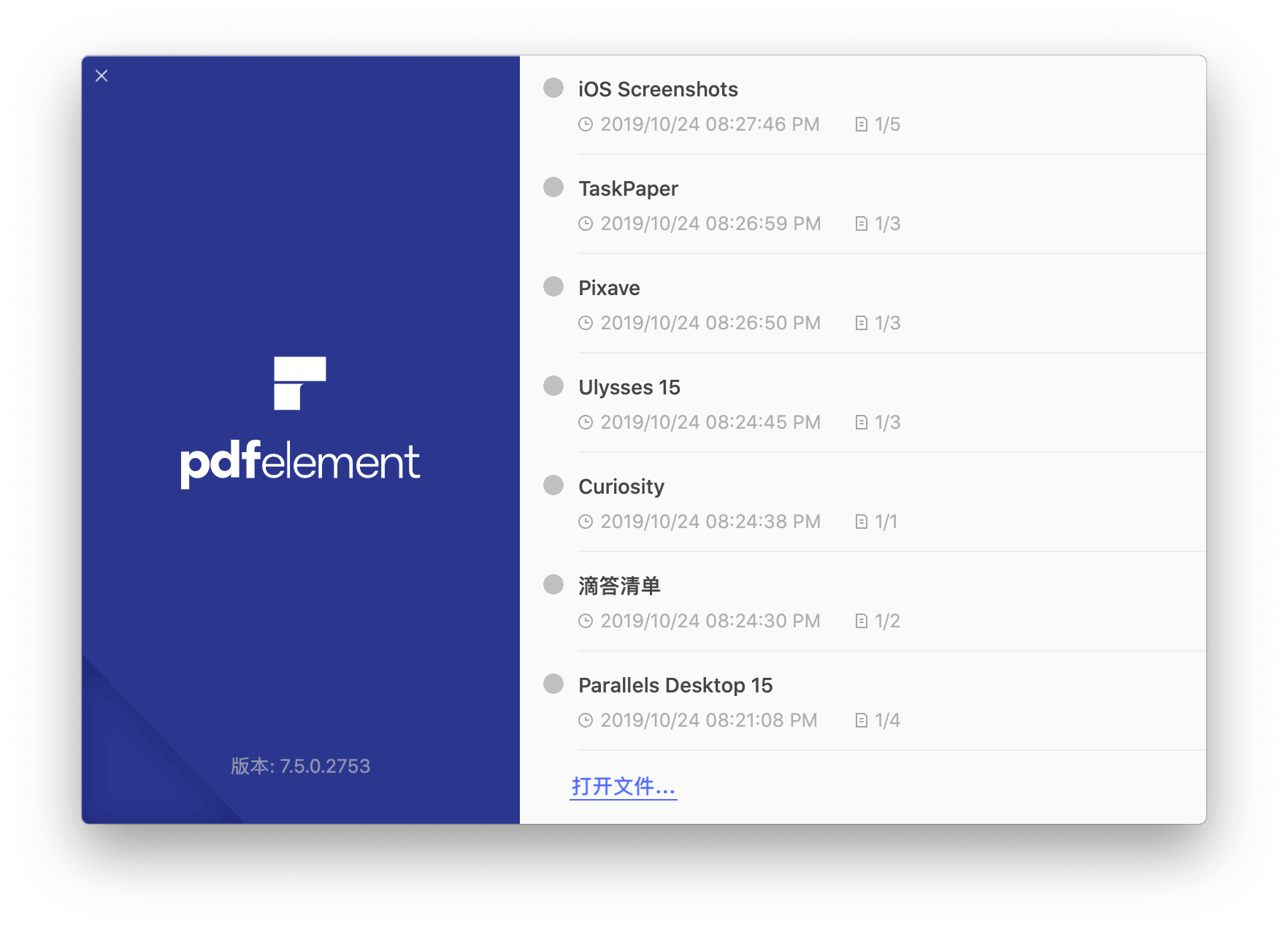
PDF 编辑与管理
PDF专家支持在 PDF 中编辑文本、图像和链接,比如,在编辑文本时你可以随时更改字体的属性,就像编辑一个富文本一样简单,字集、粗细、字号、颜色、斜体、对齐方式。
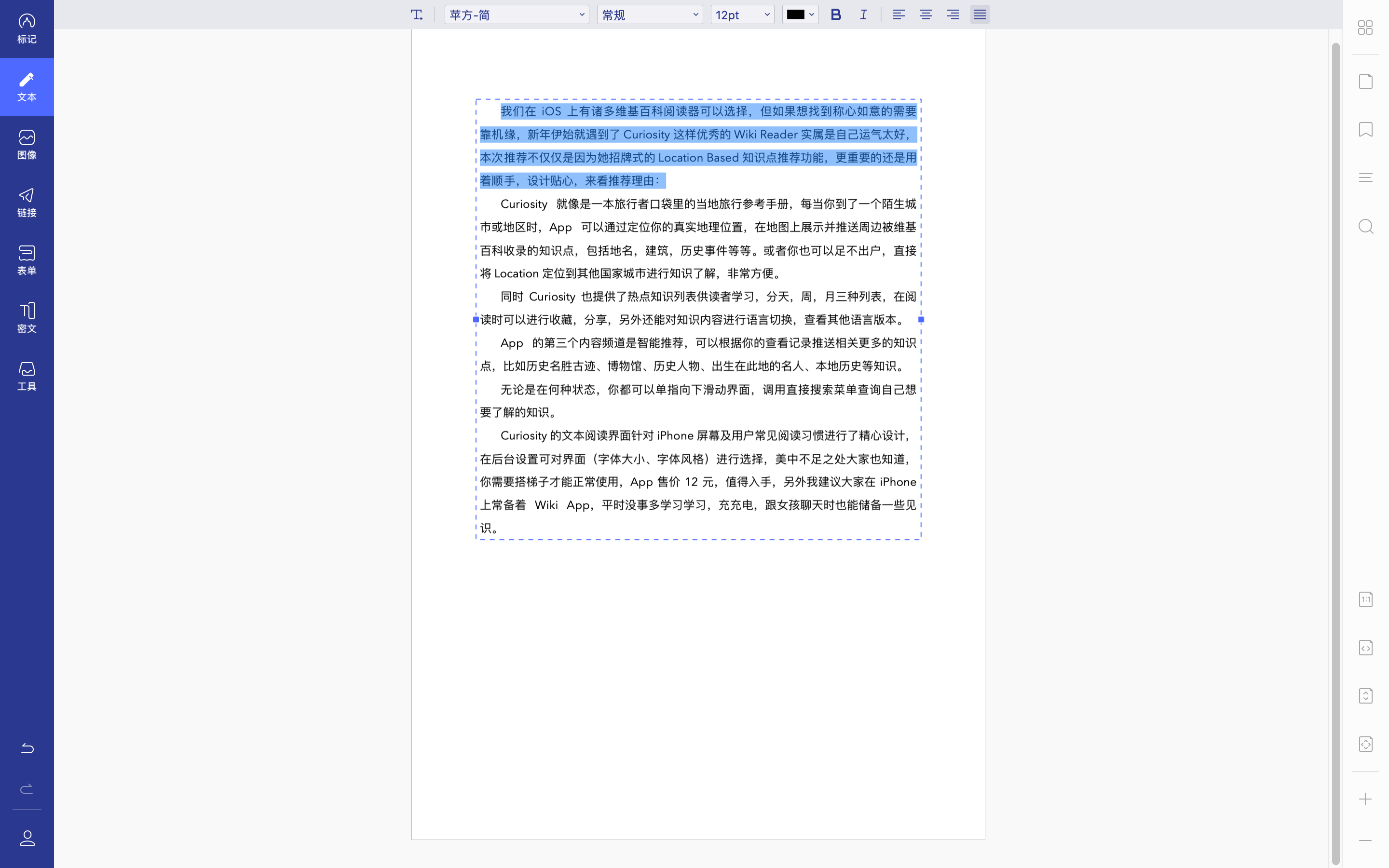
PDF专家的界面设计是我最喜欢的,非常的简练,左侧是“标记、文本、图像、链接、表单、密文、OCR 等等”工具栏,右侧是页面组织、缩放、书签、缩略图列表、搜索、尺寸自适应的工具栏,顶部是每个工具的操作选项设定工具栏。
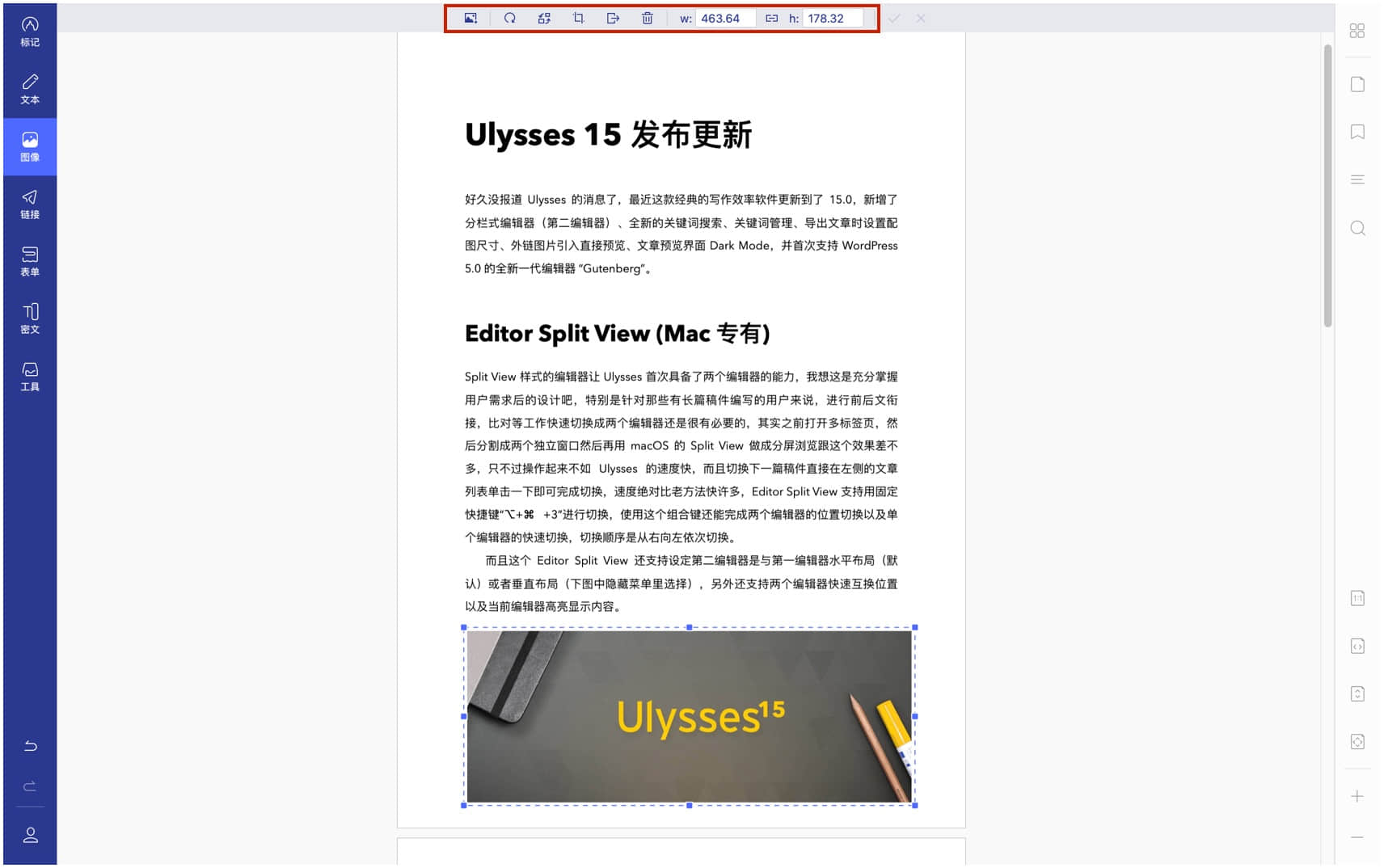
在 PDF专家插入、编辑一张图片非常的方便,你可以对图片进行翻转、快速替换、裁剪、尺寸定义、提取等操作。
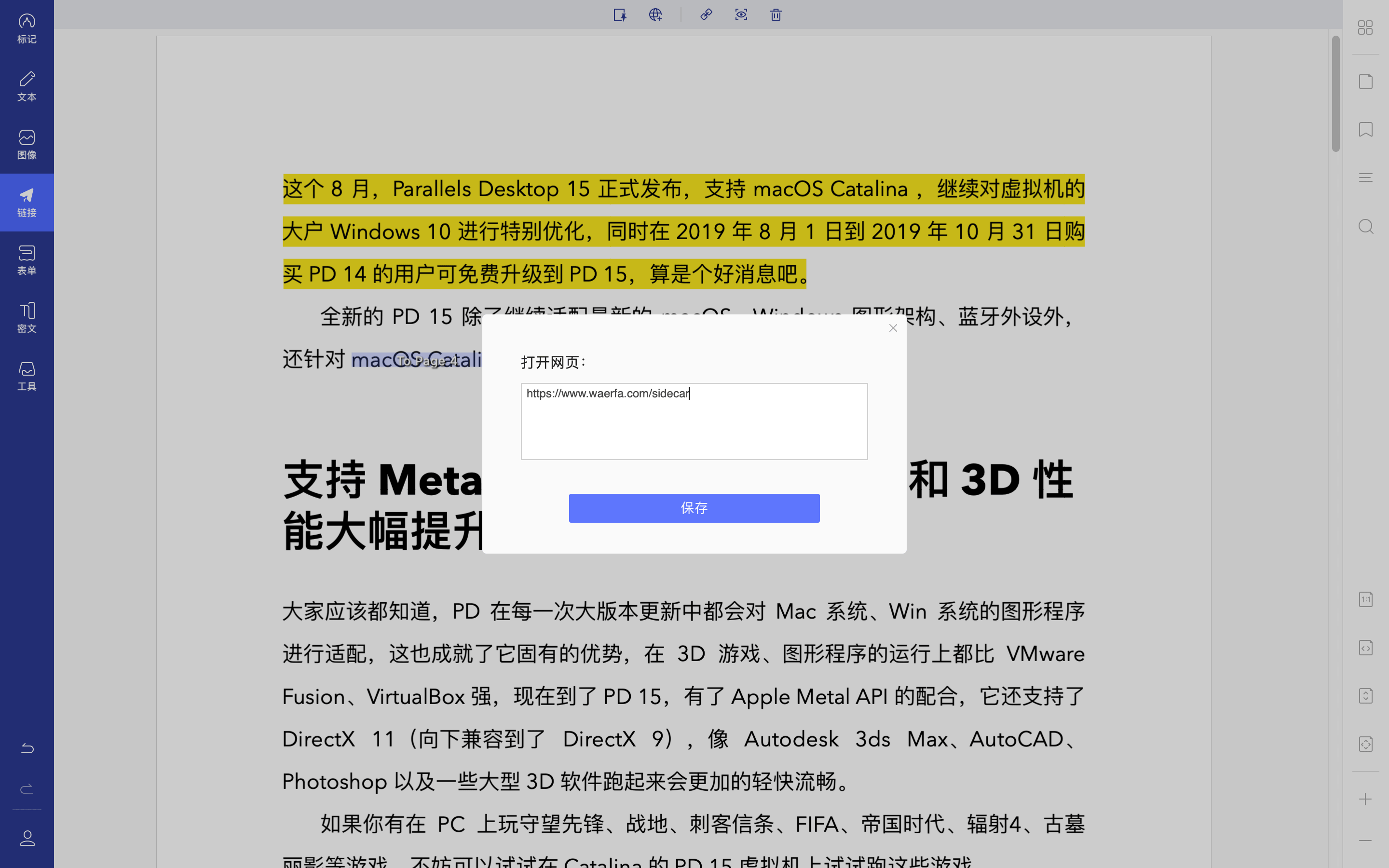
PDF专家可以对文档文本添加链接,可以指向外链地址(如上图),也可以将链接指向 PDF 文档内部的页面(如下图):
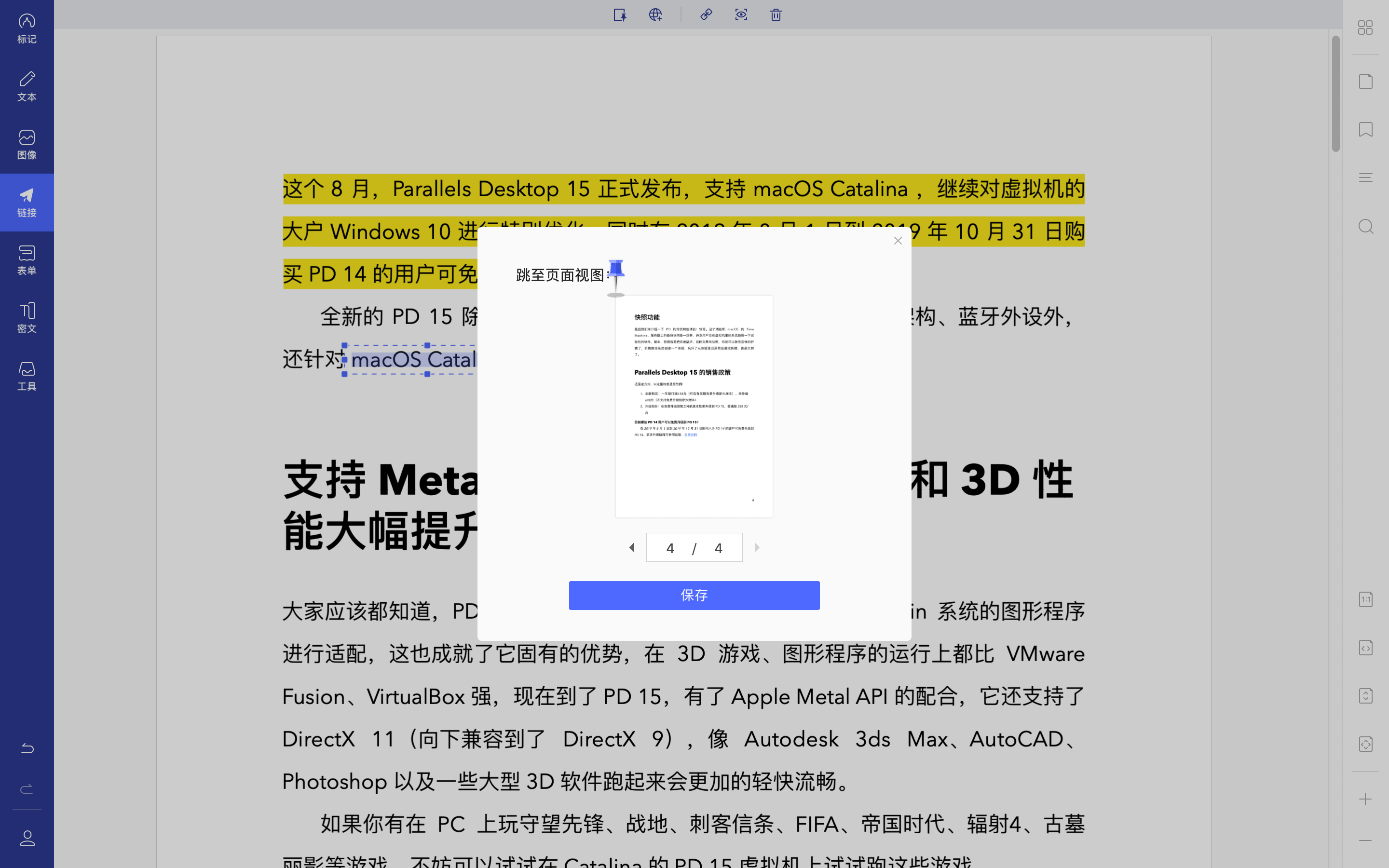
PDF专家支持插入、更新或删除自定义水印和背景,比如说插入背景,可以是插入纯色背景、或者是插入外部的图片。
背景模板可以设置旋转度,不透明度,相对于目标页面的比例,以及背景的位置及具体参数,设置的时候右边有预览的:
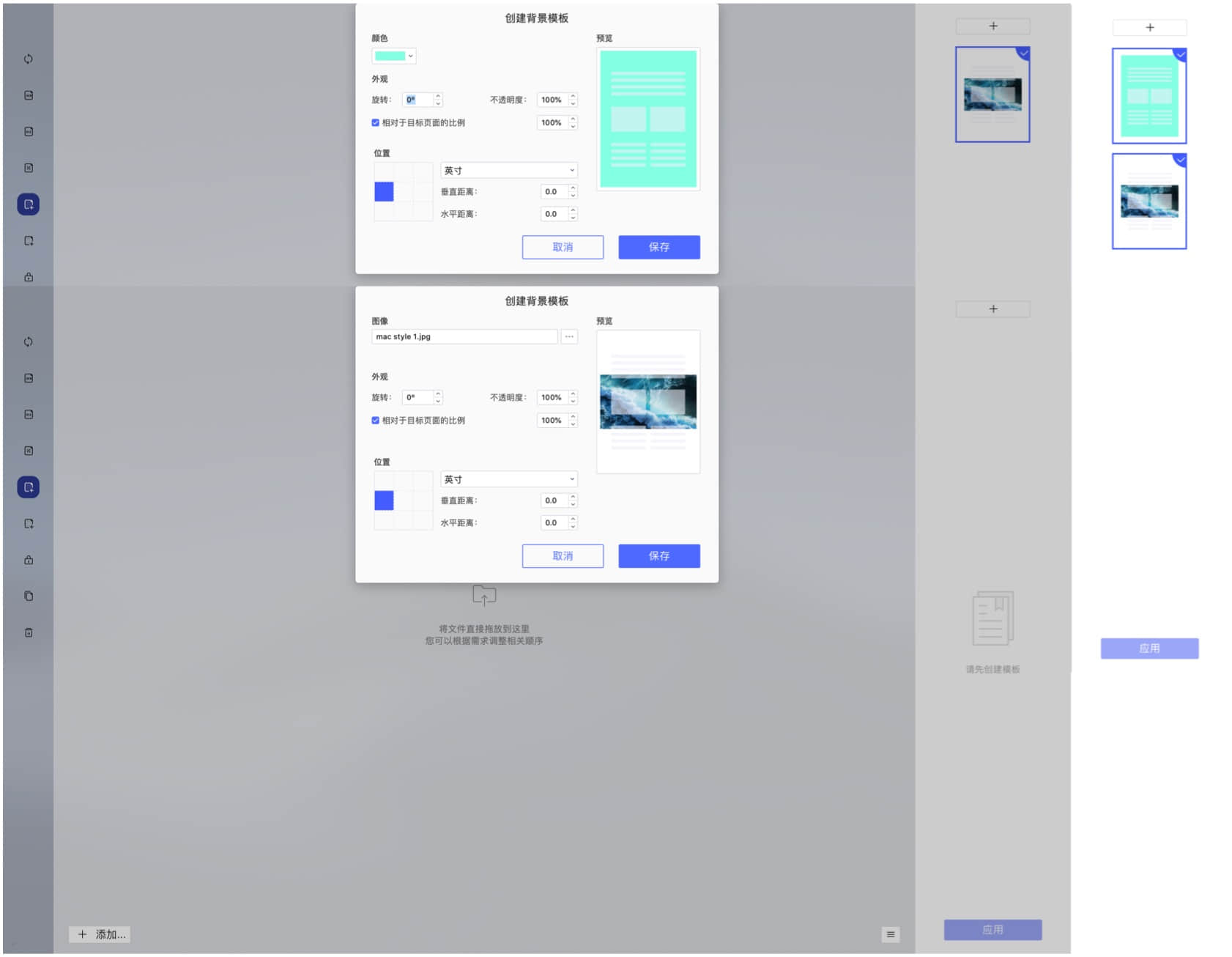
在软件右边的页面组织管理工具栏进入“文档处理页面”,我们可以对文档的各个单页进行重组,插入新的页面,提取页面到独立文档,甚至是页面的旋转、删除都可以做到。
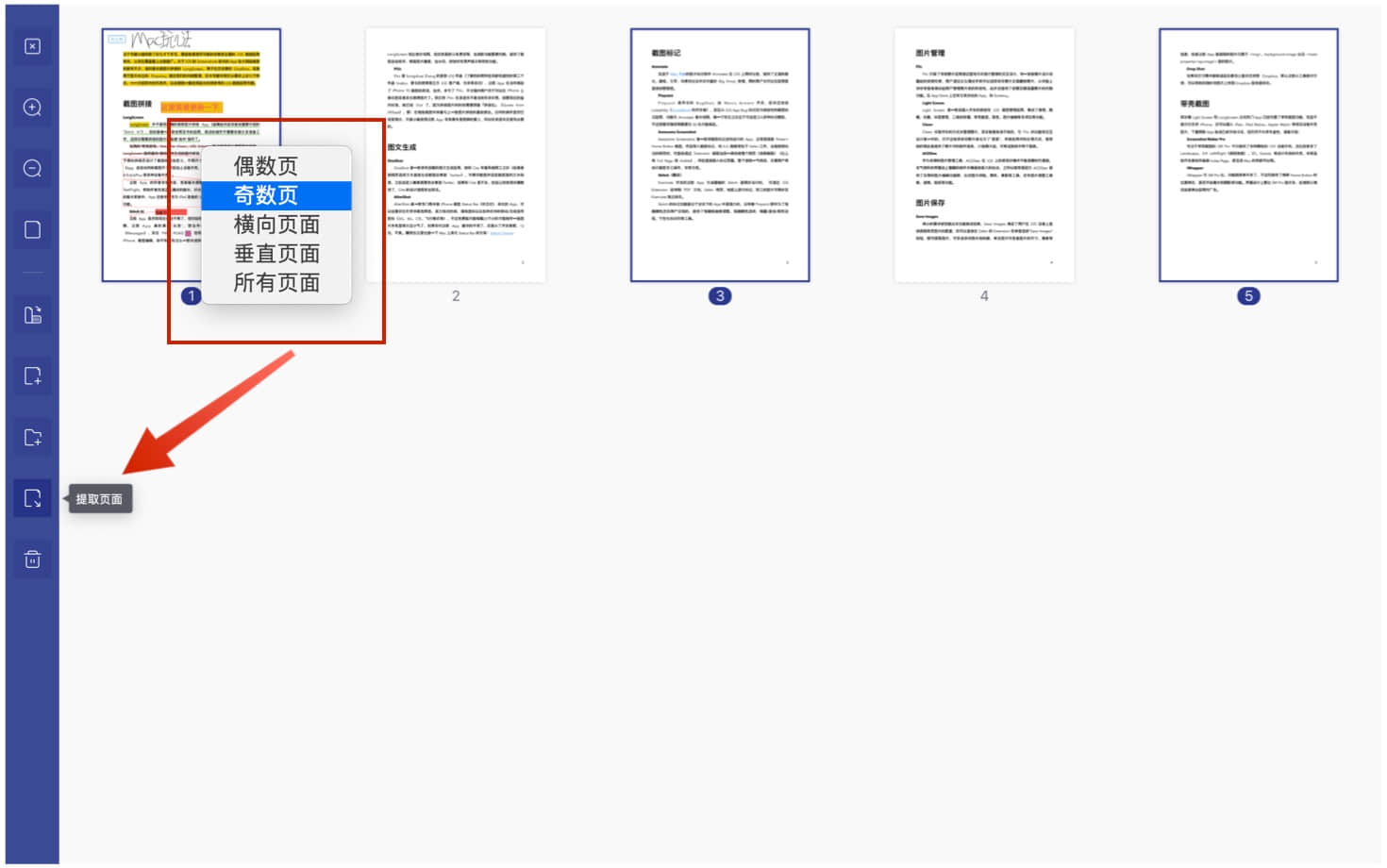
标记 & 注释PDF
大家看看下面这张图,PDF专家在标记 PDF 文档这个领域可以说是做到了极致,看下面这张样图,高亮显示,便签,文本框,图章,手绘涂鸦,底线,删除线都可以添加,你可以在注释列表查看这些标记内容,并且支持快速定位标记内容。
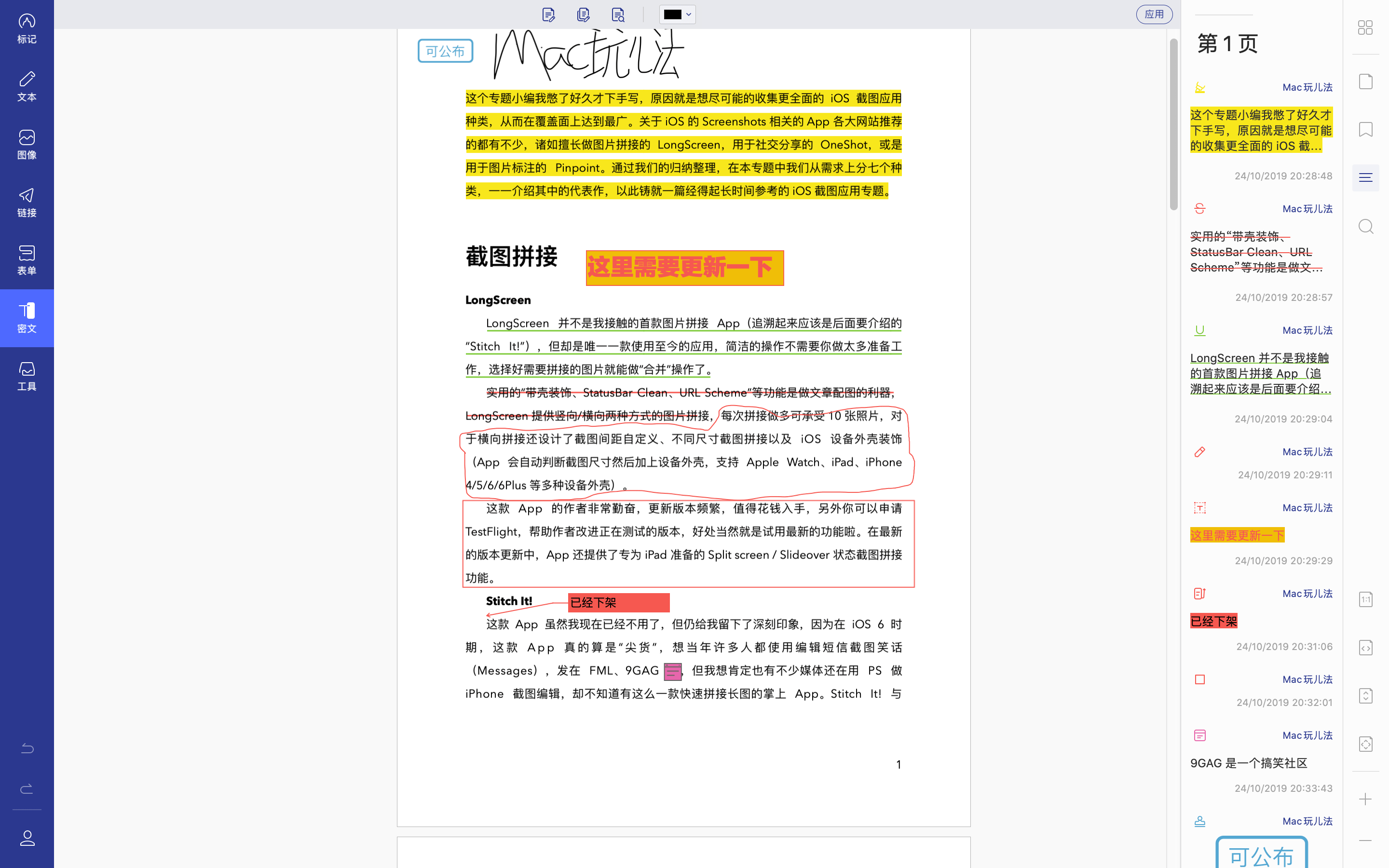
PDF转换器(部分格式专业版特有)
PDF专家自带 PDF 文档转换功能,标准版支持的输出格式包括:docx, .xlsx, .pptx, .jpg, .png, .gif, .bmp;而专业版则支持输出:EPUB, HTML, Text, RTF,你可以在 menubar 操作,也可以在左侧的工具栏里用专用页面操作:
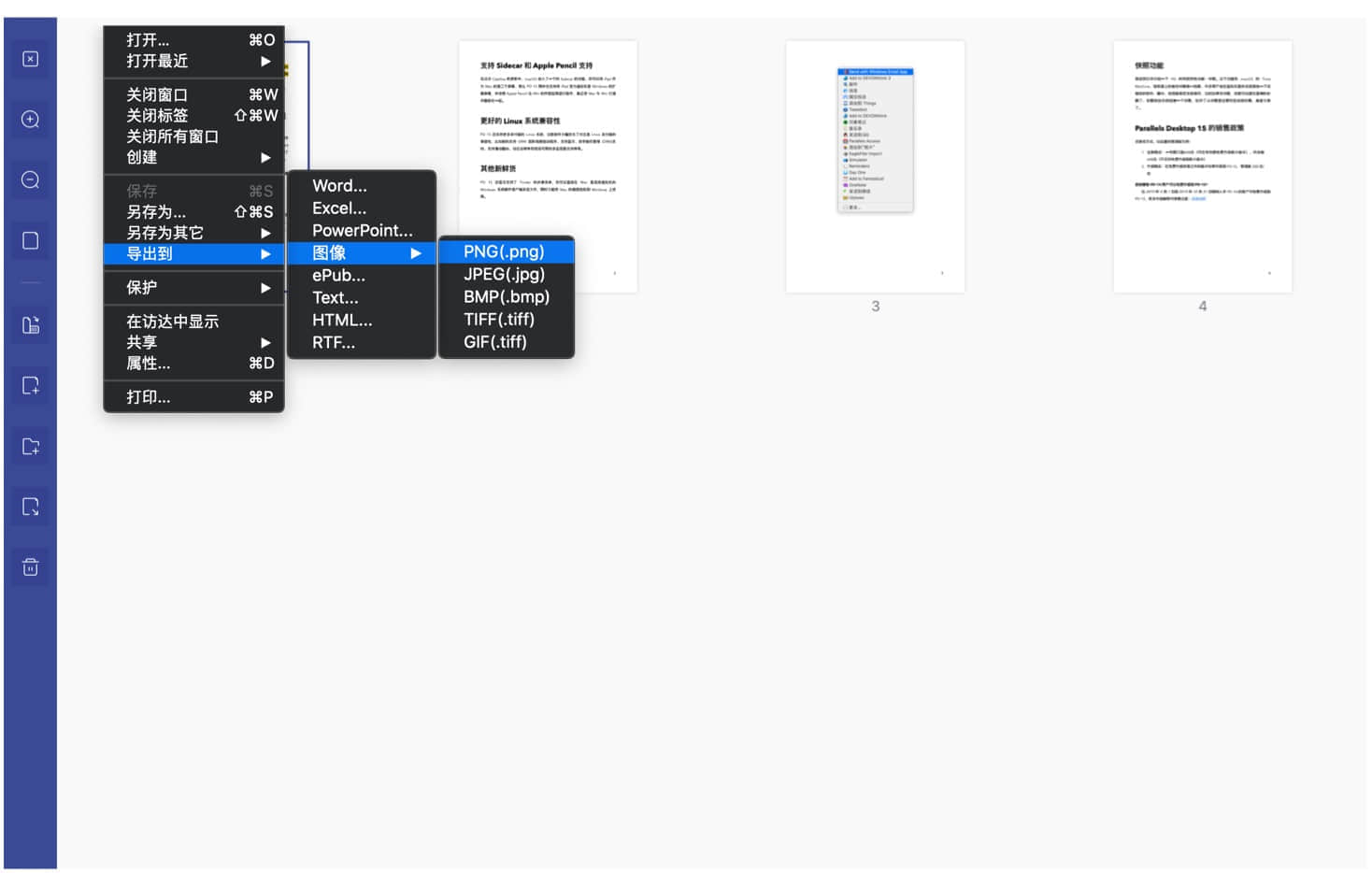
转换格式后可保持文本、图像、图形、字体和嵌入元素的原始布局:
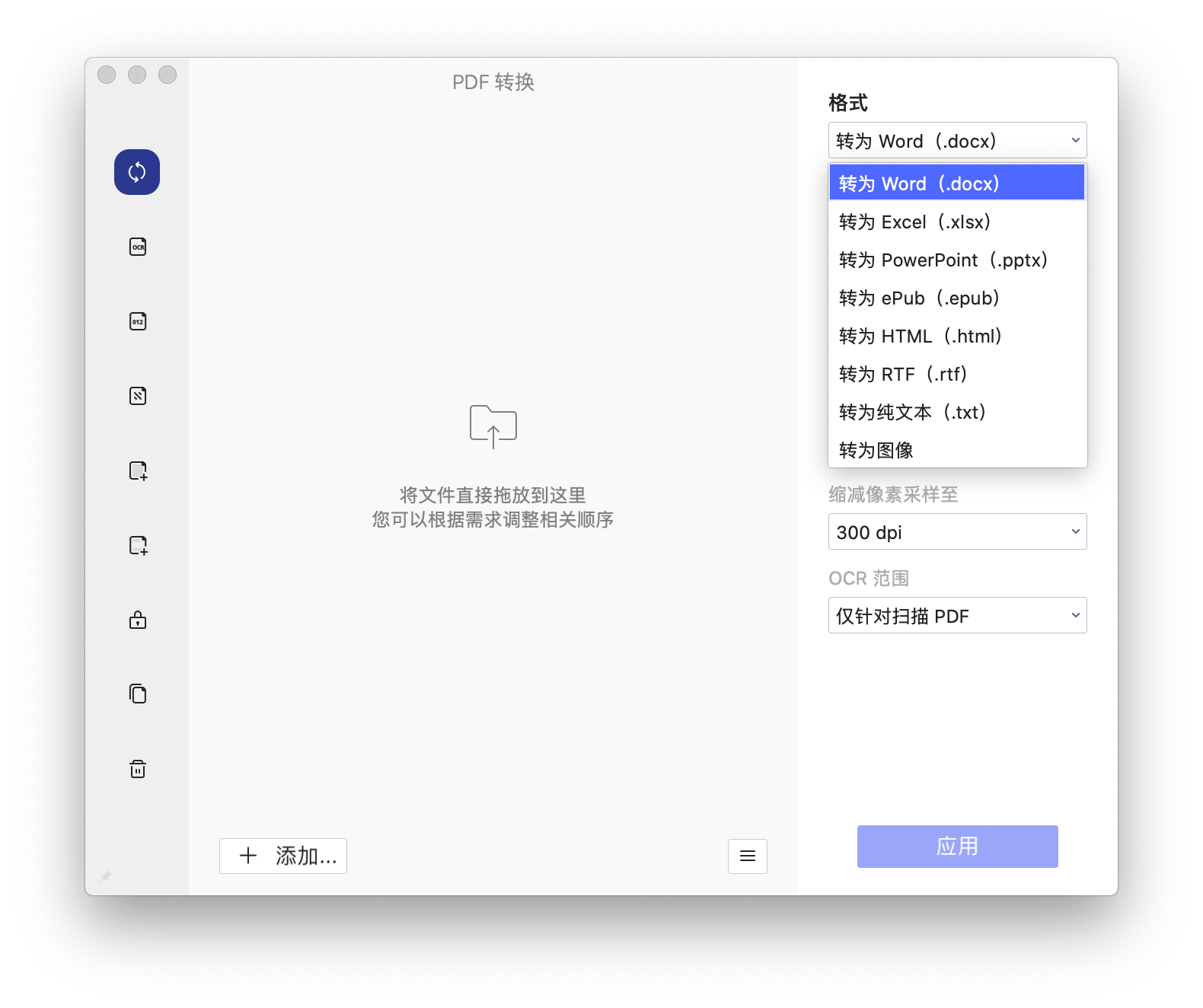
文档加密
PDF专家支持设置密码,用来防止未经授权的使用者打开 PDF。在设置口令加密时用户可以设置允许打印的分辨率,允许操作文档的各种权限级别(下图):
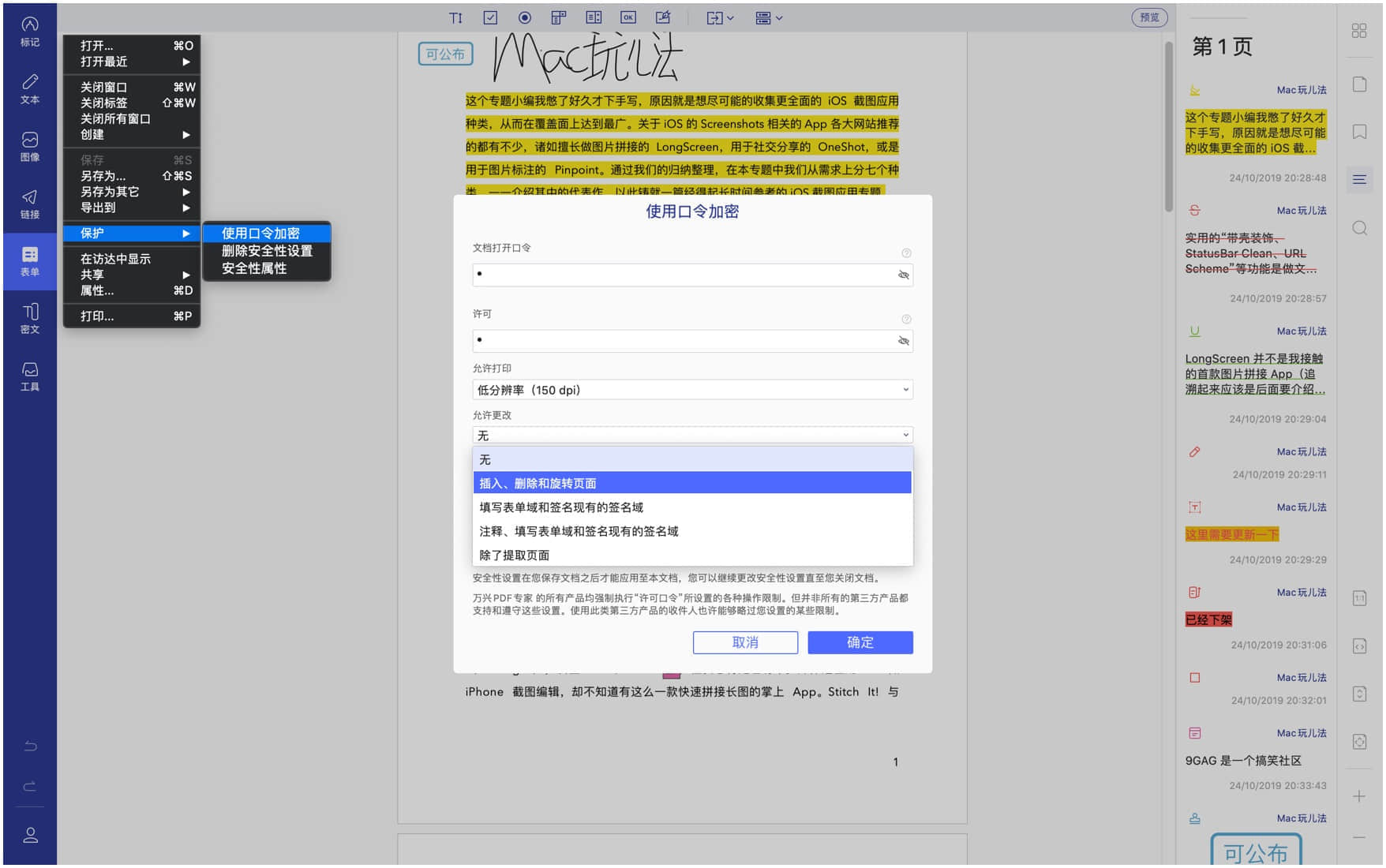

关于 OCR 图文识别(专业版特有)
PDF专家的专业版自带 OCR 图文识别功能,采取的 ABBYY FINEREADER 引擎,可以对扫描后的图片、已有 PDF 文件的字符提取、编辑,支持 29 种语言识别。
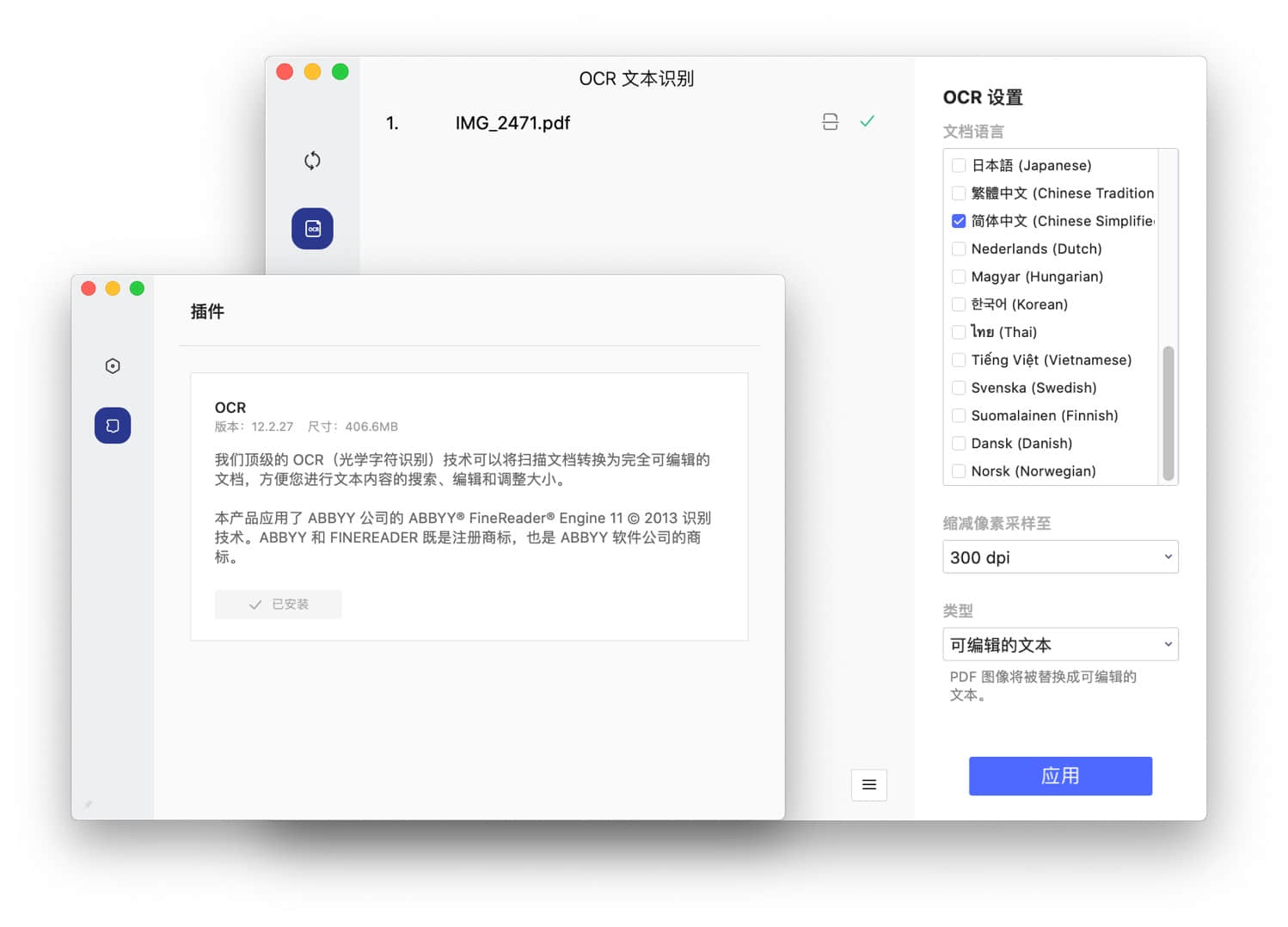
我们对已有的 PDF 文档进行 OCR 的成功率非常高,可以是在 95% 以上的准确率上,但是对扫描出来的纸质文件中的文本内容进行识别还是很有挑战难度的,经过实测,我们拍了一张理光相机纸质说明书,然后放入 PDF专家进行识别,文档语言勾选中文,英文,缩减像素采样 300dpi,就得出了下面这样的界面,总的来说,对英文字符识别的很好,但是中文字符有个别空缺,特殊符号代替的问题存在,而且对 OCR 识别对象进行扫描识别时需要确保文件页面的干净整洁,不然识别出来的结果很糟糕。
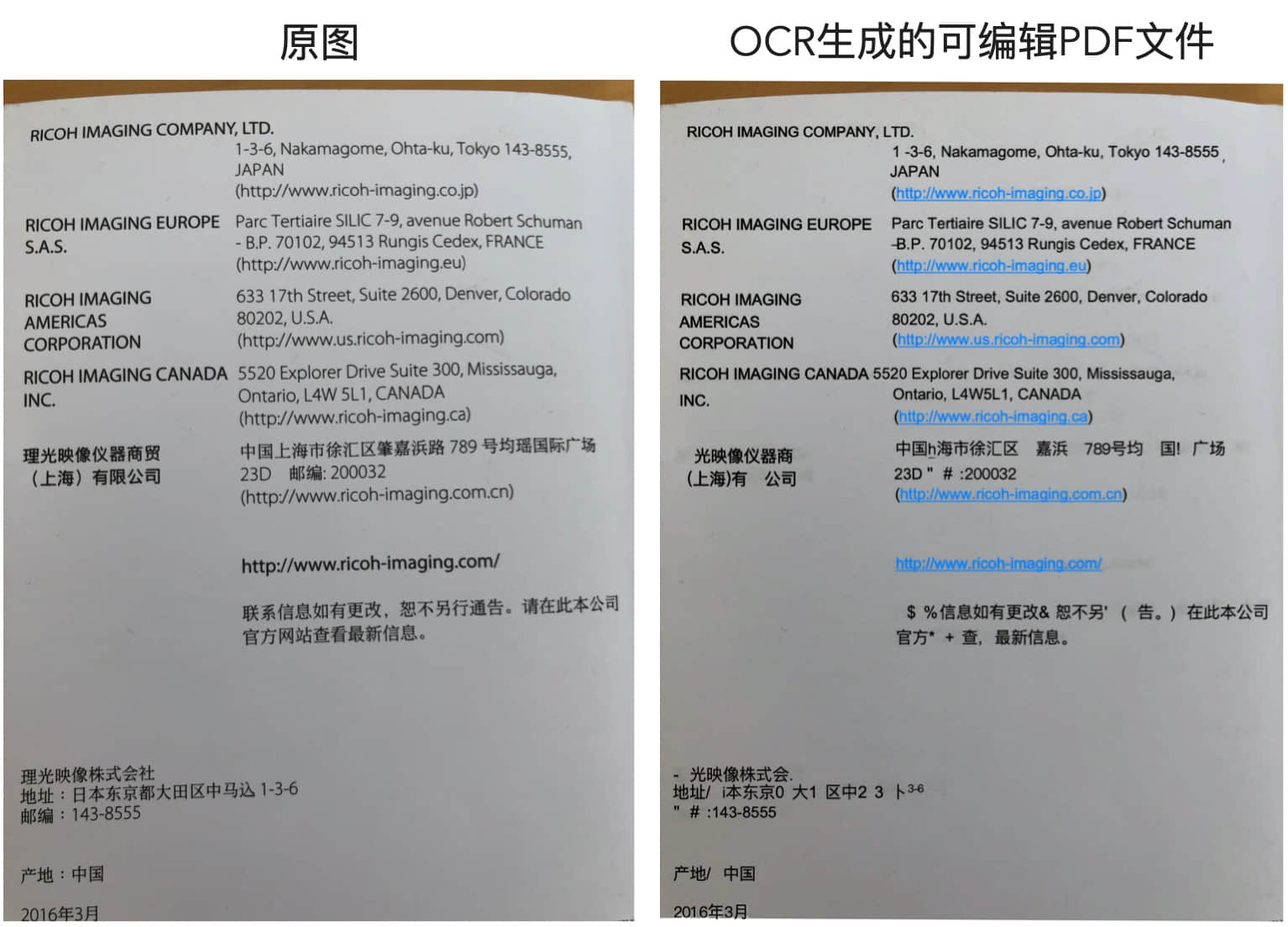
创建和签署(专业版特有)
PDF专家可以用可交互式窗体项去创建可供用户填写的 PDF 表格,比如:
- 按钮
- 勾选框
- 复选框
- 列表框
- 下拉表
- 数字签名
由于这部份用文字、静态图片去介绍太不直观,我们做了二个小 GIF:
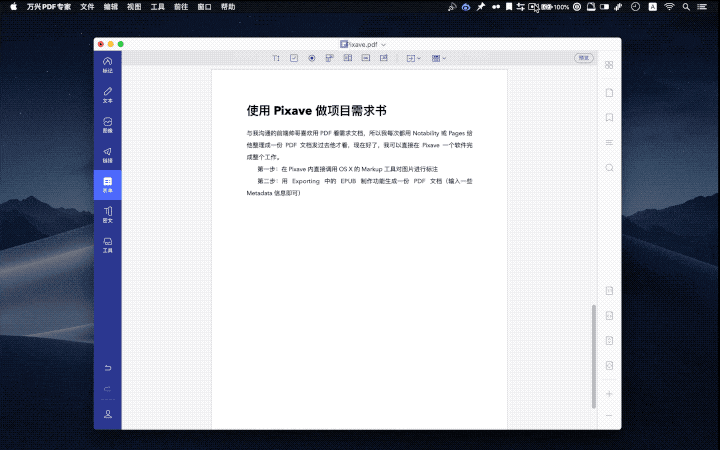
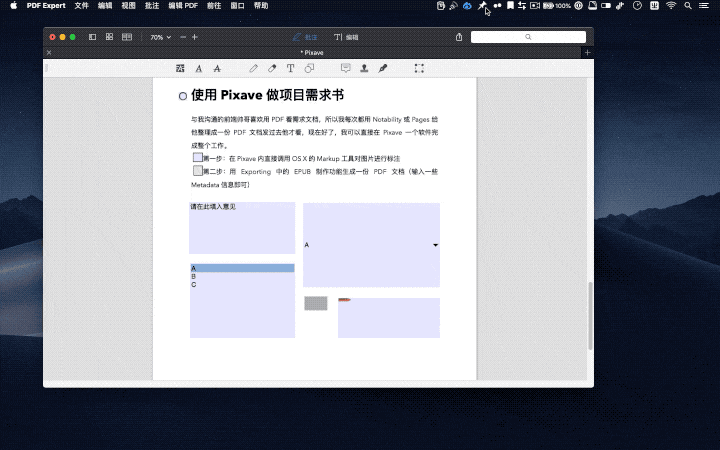
合并与拆分PDF(专业版特有)
PDF专家可以将不同格式的文档合并为新的 PDF 或者将一个 PDF 拆分成多个文档,以合并 PDF 举例,我们把被合并 PDF 文档添加进来后(左下角”添加”按钮或中间的隐藏图标按钮),然后将需要合并进来的 PDF 文档插入到第一页前或最后一页,甚至是指定这个文档出现在哪个页码后:
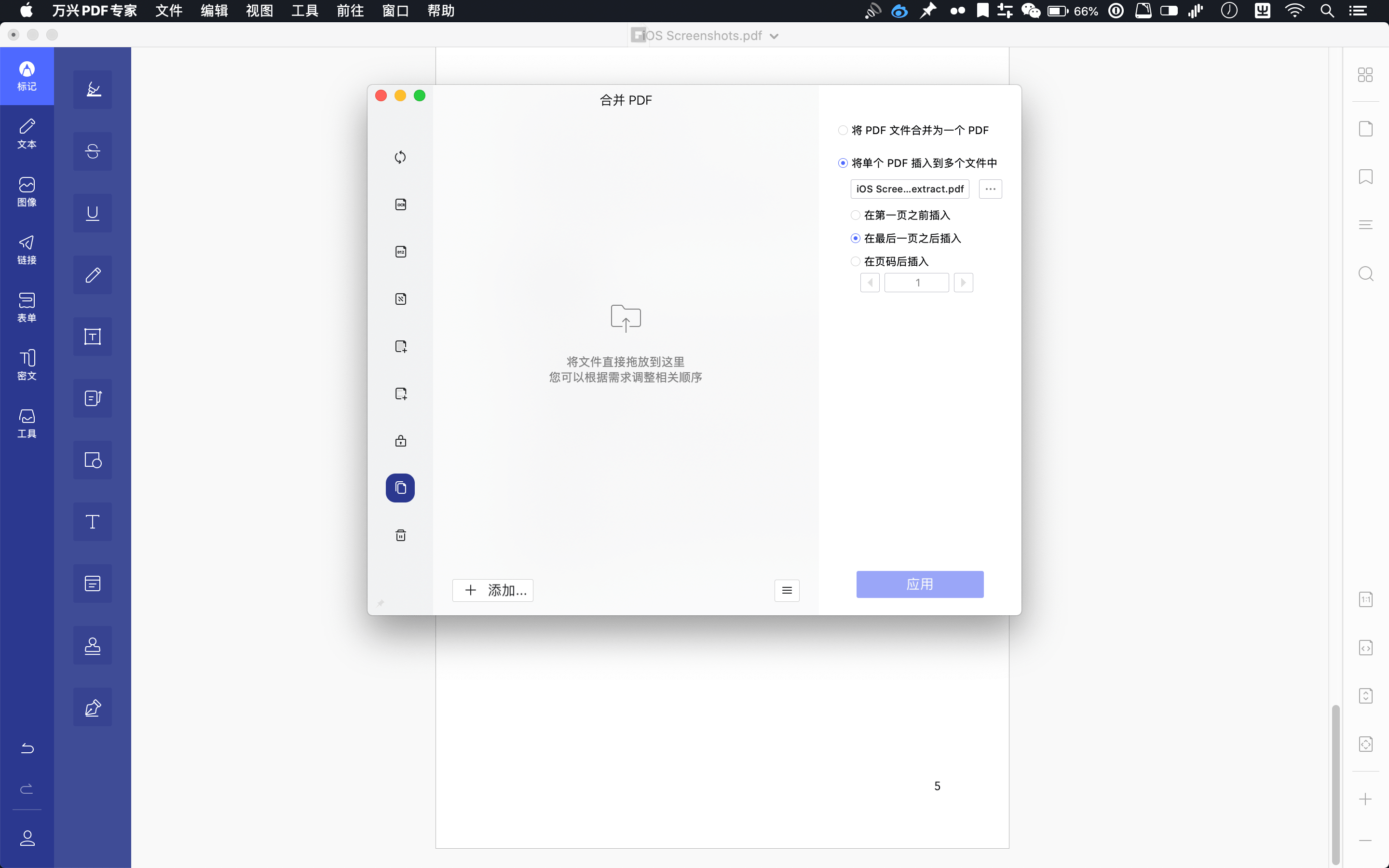
批量处理 PDF 文件(专业版特有)
此外,专业版 PDF专家还支持批量的去处理背景、水印、页眉和页脚添加、格式转换、数据提取、水印添加、OCR 识别、加密等等,这张批量处理会出现在每个功能模块里
贝茨码(专业版特有)
支持在文档里添加贝茨码,操作窗口内可以预览效果,对贝茨码设置文本格式,位置设定,填写数字位数,起始编号,前后缀等等,这个操作和页眉页脚的插入操作非常相像。
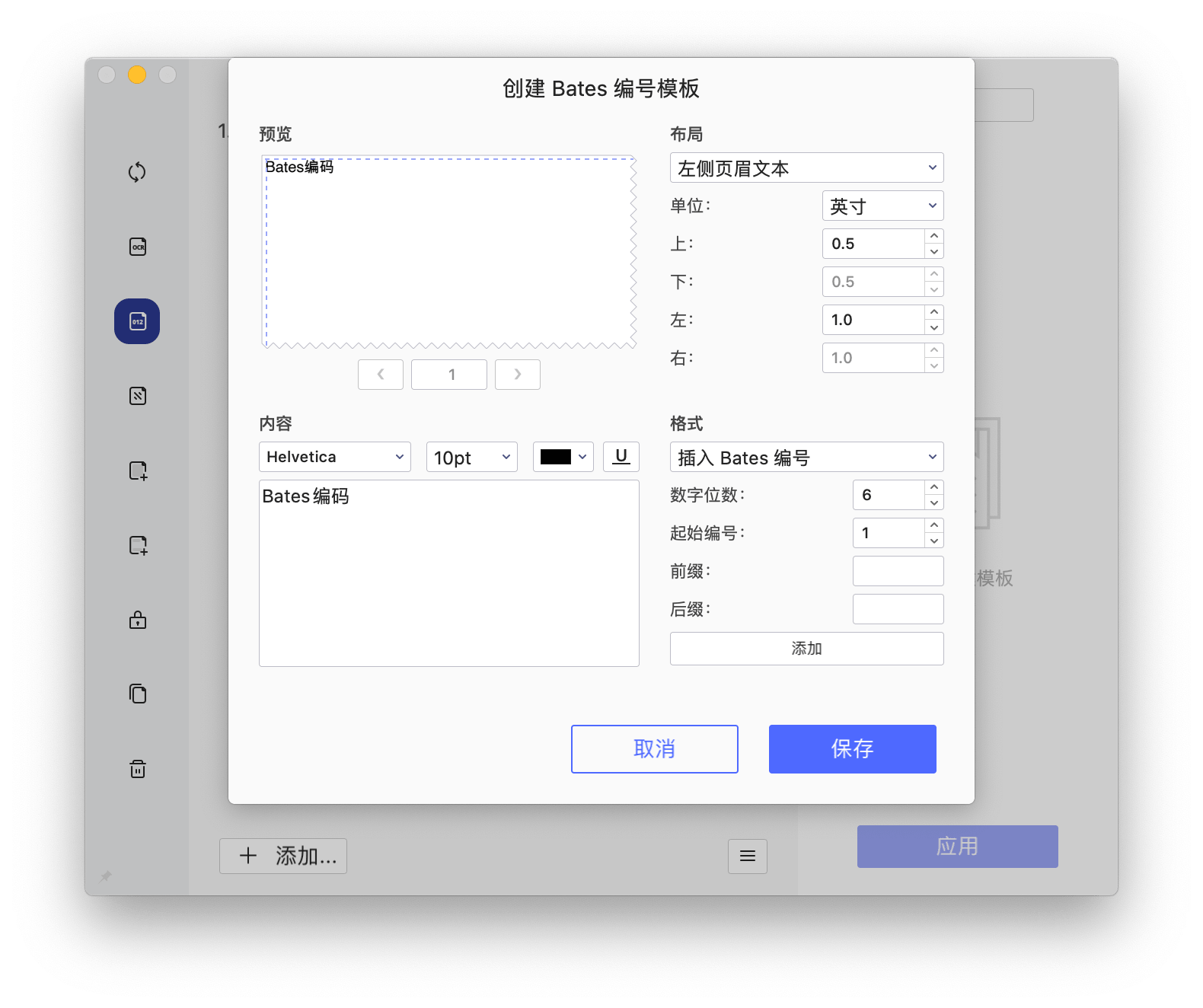
支持设备
PDF专家除了支持 Mac 平台,还在 Windows、iPhone、iPad、Android 推出客户端。
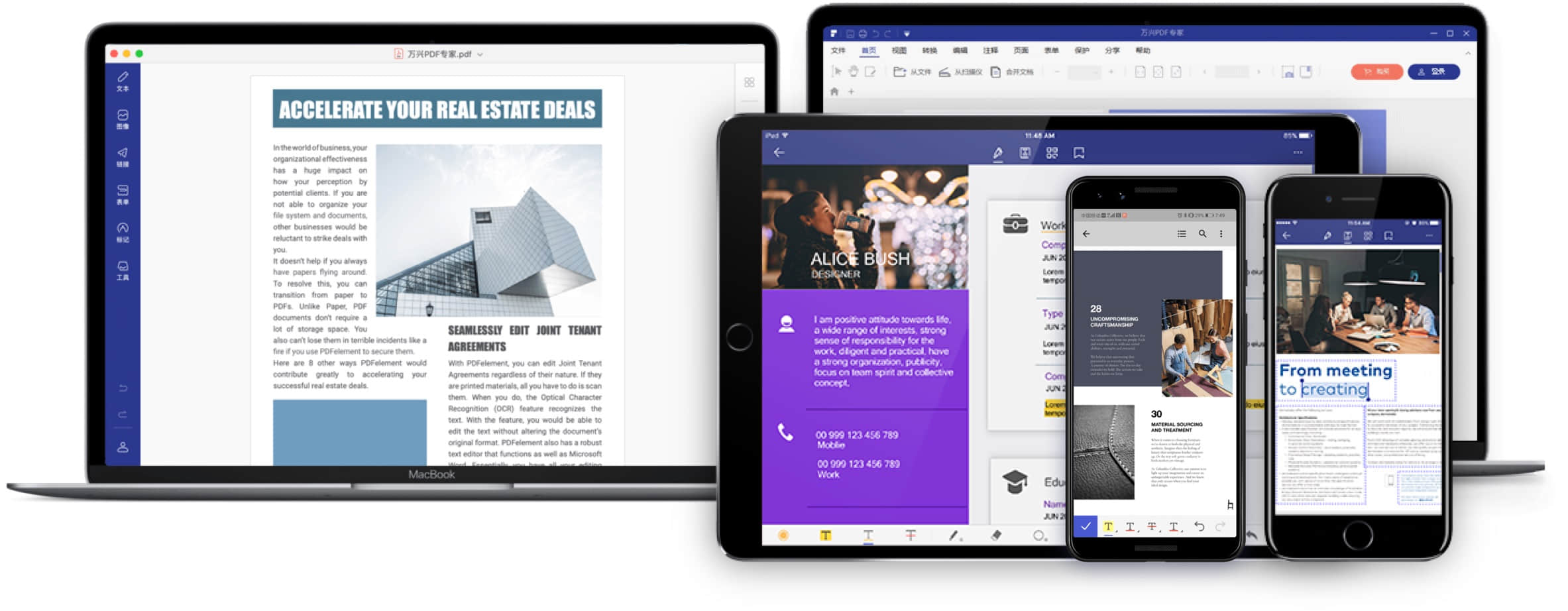
关于版本说明
进入国内市场的万兴PDF专家在 Mac App Store 上架销售,分为标准版与专业版,标准版覆盖了“PDF编辑器 + PDF注释器+ PDF转换器 + PDF阅读器 + PDF创建+表单填写”功能,而专业版则在标准版中所有功能的基础上提供了“OCR +批处理操作+ PDF/A 支持 + 表单创建+更多输出格式支持”服务。具体价格可进入官网了解。
目前官方的双11活动已经开始啦,提前优惠到 8 折。